Entsperren Sie die Apple ID, entfernen Sie das Bildschirmkennwort und umgehen Sie die Screem-Zeit.
- Entsperren Sie die Apple ID
- ICloud-Aktivierungssperre umgehen
- Doulci iCloud-Entsperrungstool
- Fabrik Entsperren Sie das iPhone
- IPhone Passcode umgehen
- IPhone Passcode zurücksetzen
- Entsperren Sie die Apple ID
- Schalte das iPhone 8 / 8Plus frei
- Entfernen der iCloud-Sperre
- iCloud-Entsperrung Deluxe
- iPhone Lock Screen
- IPad entsperren
- Schalte das iPhone SE frei
- Schalte das iPhone von Tmobile frei
- Entfernen Sie das Apple ID-Passwort
Ultimatives Tutorial zum Entsperren des iPad Air
 aktualisiert von Lisa Ou / 14. Juli 2021, 16:30 Uhr
aktualisiert von Lisa Ou / 14. Juli 2021, 16:30 UhrApple hat ein sicheres und ausgereiftes Sicherheitssystem für iOS-Geräte entwickelt. Jetzt kann Ihr iPad Air aus irgendeinem Grund nicht entsperrt werden. Sie möchten Ihr iPad Air in kürzester Zeit entsperren, oder? Was auch immer der Grund ist, dieses Tutorial führt Sie mit Details durch.


Führerliste
Teil 1. Wie man ein iPad Air entsperrt/aufweckt
Sie haben die folgenden 3 Optionen.
- Drücken Sie die obere Taste oder die Home-Taste, um Ihr iPad Air aufzuwecken.
- Drücken Sie die Home-Taste mit Ihrem registrierten Fingerabdruck, um das iPad Air zu entsperren. (Auf dem iPad Air 4 ist die Touch ID stattdessen auf der oberen Taste installiert)
- Wenn Sie Ihr iPad Air nicht mit Touch ID entsperren können, geben Sie den Bildschirmpasscode ein, um es zu entsperren.
Teil 2. So entsperren Sie ein iPad Air ohne Passcode – der einfachste Weg
Viele von uns vergessen manchmal das iPad-Passwort. Wenn es Ihnen passiert, verwenden Sie einfach FoneLab iOS Unlocker um den Bildschirmpasscode zu entfernen. Alles, was Sie brauchen, ist ein Computer und ein Blitzkabel. Hier sind die wichtigsten Funktionen davon:
Merkmale:
- Entsperren Sie iPad Air und andere iOS-Geräte ohne Passcode.
- Entfernen Sie Apple ID und iCloud ID problemlos.
- Umgehen Sie Touch ID und Face ID auf allen iOS-Versionen.
FoneLab Hilft beim Entsperren des iPhone-Bildschirms. Entfernt die Apple ID oder das Kennwort. Entfernen Sie die Bildschirmzeit oder den Einschränkungspasscode in Sekunden.
- Hilft Ihnen, den iPhone-Bildschirm zu entsperren.
- Entfernt die Apple ID oder ihr Passwort.
- Entfernen Sie die Bildschirmzeit oder den Einschränkungspasscode in Sekunden.
Der einfachste Weg, ein iPad Air ohne Passcode zu entsperren
Schritt 1Kostenloser Download, Installation und Start FoneLab iOS Unlocker auf Ihrem Windows- oder Mac-Computer. Wenn Sie die Programmoberfläche sehen, klicken Sie auf das Passcode löschen .

Schritt 2Das Programm stoppt bei diesem Bildschirm und wartet darauf, dass Sie Ihr iPad Air mit dem Computer verbinden. Wenn das iPad Air erkannt wird, springt es automatisch zur nächsten Schnittstelle.

Schritt 3Die Geräteinformationen zu Ihrem iPad Air werden in der Benutzeroberfläche angezeigt. Meistens ist es 100% richtig. Wenn Sie feststellen, dass etwas nicht stimmt, korrigieren Sie es einfach manuell. Drücke den Startseite Taste, um weiterzugehen.

Schritt 4Jetzt sollte das Programm automatisch die Firmware für Ihr iPad Air herunterladen. Es kann einige Minuten dauern. Wenn es fertig ist, sehen Sie den folgenden Bildschirm. Klicken Sie einfach auf öffne es Taste, um weiterzugehen.

Schritt 5Lesen Sie die Warnung sorgfältig durch. Geben Sie dann „0000“ in den Rahmen in der Mitte der Benutzeroberfläche ein und klicken Sie auf öffne es um Ihr iPad Air zu entsperren. Ihr iPad Air wird neu gestartet, wobei das Programm den Passcode automatisch entfernt.

Teil 3. So entsperren Sie das iPad Air mit iTunes
Wenn Ihr iPad Air für zu viele falsche Passcode-Versuche deaktiviert ist oder Sie das Passwort vergessen haben, können Sie das iPad Air mit iTunes unter Windows entsperren. Dies geschieht durch Entfernen aller Daten und Einstellungen vom Gerät, wodurch auch der alte Bildschirmpasscode entfernt wird. Sehen Sie, wie es geht:
SSchritte zum Entsperren des iPad Air mit iTunes unter Windows
Stellen Sie vor dem Entsperren des iPad Air sicher, dass es nicht mit Ihrem Computer verbunden ist.
Schritt 1Lassen Sie das Gerät in den Wiederherstellungsmodus wechseln: Halten Sie die obere Taste und eine Lautstärketaste gleichzeitig gedrückt. Wenn du siehst Schieben Sie zum Ausschalten, lassen Sie die Lautstärketaste los, aber halten Sie die obere Taste gedrückt. Schalten Sie das Gerät aus und halten Sie die obere Taste gedrückt, bis der Bildschirm für den Wiederherstellungsmodus angezeigt wird.
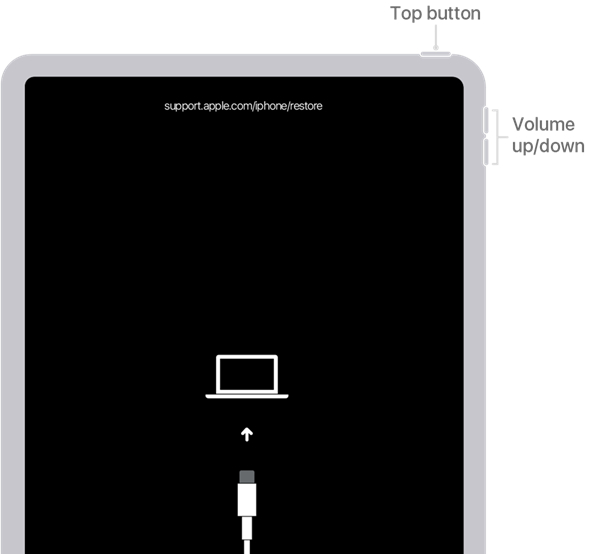
Schritt 2Starten Sie iTunes auf Ihrem Windows. Suchen Sie dann Ihr iPad Air über die Gerätetaste in der iTunes-Benutzeroberfläche.

Schritt 3Jetzt sollten Sie ein Benachrichtigungsfenster sehen, in dem Sie aufgefordert werden, das iPad wiederherzustellen oder zu aktualisieren. Klicken Sie einfach auf Wiederherstellen -Taste, um Ihr iPad Air zu entsperren.
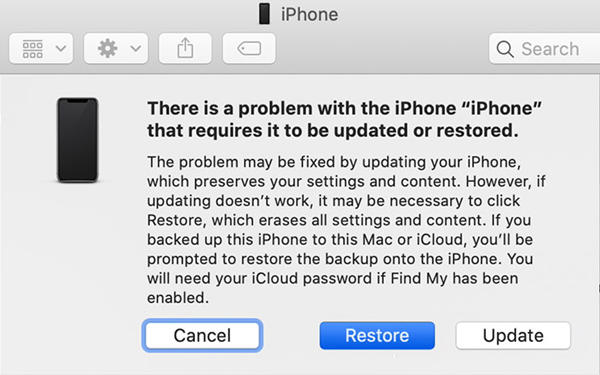
SSchritte zum Entsperren des iPad Air mit dem Finder auf dem Mac
Wenn Sie einen Mac haben, können Sie iTunes durch den Finder ersetzen. Der Prozess ist ziemlich ähnlich.
Schritt 1Stellen Sie das iPad Air in den Wiederherstellungsmodus.
Schritt 2Öffnen Sie den Finder und suchen Sie Ihr iPad Air in der Seitenleiste auf der linken Seite.
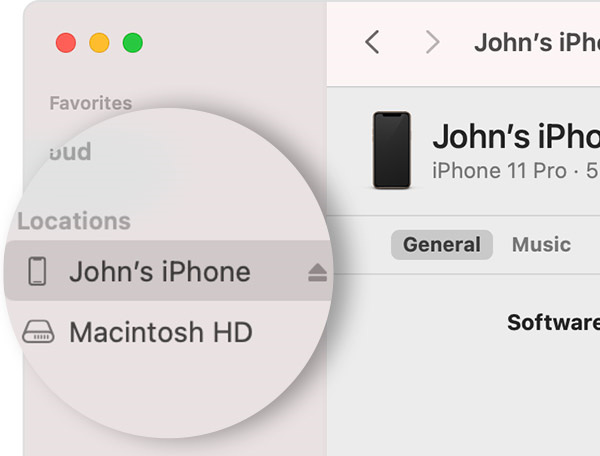
Schritt 3Klicken Sie auf die Wiederherstellen -Taste, um das iPad Air durch Zurücksetzen zu entsperren.
FoneLab Hilft beim Entsperren des iPhone-Bildschirms. Entfernt die Apple ID oder das Kennwort. Entfernen Sie die Bildschirmzeit oder den Einschränkungspasscode in Sekunden.
- Hilft Ihnen, den iPhone-Bildschirm zu entsperren.
- Entfernt die Apple ID oder ihr Passwort.
- Entfernen Sie die Bildschirmzeit oder den Einschränkungspasscode in Sekunden.
Teil 4. Häufig gestellte Fragen zum Entsperren des iPad Air
1. Wie viele Chancen habe ich auf dem iPad falsche Passcodes einzugeben?
6 falsche Passcodes in Folge – Gerät für 1 Minute deaktiviert, 7 falsche Passcodes in Folge – Gerät für 5 Minuten deaktiviert, 8 falsche Passcodes in Folge – Gerät für 15 Minuten deaktiviert, 9 falsche Passcodes in Folge – Gerät für 1 . deaktiviert Stunde. Der 10. Wille iPad deaktivieren ewig.
2. Wie entsperre ich das iPad Air mit Face ID?
Sie können das iPad Air nicht mit Face ID entsperren, da derzeit keines der iPad Air-Modelle Face ID installiert hat. Bei einigen iPad Pro-Modellen wie iPad Pro 12.9 (5. Generation) und iPad Pro 11 (3. Generation) können Sie jedoch Face ID verwenden.
3. Kann ich mein iPad Air ohne iTunes entsperren?
Ja, du kannst. Sie können das iPad Air ohne iTunes entsperren, wenn Sie . verwenden FoneLab iOS Unlocker. Du kannst auch Setzen Sie Ihr deaktiviertes iPad zurück Air mit dem Finder auf dem Mac genauso wie bei iTunes.
FoneLab Hilft beim Entsperren des iPhone-Bildschirms. Entfernt die Apple ID oder das Kennwort. Entfernen Sie die Bildschirmzeit oder den Einschränkungspasscode in Sekunden.
- Hilft Ihnen, den iPhone-Bildschirm zu entsperren.
- Entfernt die Apple ID oder ihr Passwort.
- Entfernen Sie die Bildschirmzeit oder den Einschränkungspasscode in Sekunden.
Zusammenfassung
In diesem Beitrag haben wir darüber gesprochen, wie Sie ein iPad Air ohne Passcode entsperren können FoneLab iOS Unlocker. Dieses Tool funktioniert auch, wenn Ihr iPad Air bereits deaktiviert ist. Alternative Lösungen zum Entfernen des iPad Air-Passcodes sind die Verwendung von iTunes unter Windows oder Finder auf dem Mac. Beachten Sie, dass, wenn Ihr iPad Air deaktiviert wurde, die einzige Lösung darin besteht, es auf einem damit verbundenen Computer zurückzusetzen. Jeder Dienst oder jedes Programm, das behauptet, das iOS-Passwort zu entfernen, ohne Daten zu verlieren, lügt.
